Cách nén file bằng Winrar và giải nén file với Winar
Nếu thường xuyên làm việc với máy tính, chắc chắn bạn sẽ không còn xa lạ với tên phần mềm Winrar. Đây là một phần mềm nén và giải nén tốt nhất hiện nay, được sử dụng rộng rãi trên toàn thế giới. Phần mềm nén và giải nén Winrar hỗ trợ đa ngôn ngữ, trong đó có cả phiên bản tiếng Việt. Và Winrar cũng là một phần mềm gần như máy tính nào cũng cần phải có. Nếu bạn chưa cài đặt phần mềm này, hãy truy cập https://www.rarlab.com/ để tải phiên bản mới nhất của phần mềm. Đây cũng là website chính thức của Winrar. Bạn nên tải Winrar tại trang web này, không nên tải phần mềm ở trang web thứ ba bởi tiềm ẩn rất nhiều rủi ro.
Video hướng dẫn cách nén file bằng Winrar và những lưu ý quan trọng khi nén
Để bạn có thể trực tiếp theo dõi cách nén file với Winrar, Đỗ Bảo Nam Blog đã chuẩn bị sẵn 01 video hướng dẫn. Trong video này, Đỗ Bảo Nam Blog có đề cập đến một số vấn đề, trong đó gồm: cách nén và giải nén file bằng Winrar, cách viết ghi chú cho file nén và một số lưu ý khi sử dụng phần mềm này. Mời bạn đón xem video hướng dẫn:
Cách nén file bằng Winrar hiệu quả
Winrar hỗ trợ bạn có thể nén thành file với nhiều định dạng khác nhau, như file rar, zip… Cách nén file bằng Winrar khá đơn giản. Bạn chỉ cần chuẩn bị các tài liệu, các file để trong một thư mục gốc. Sau đó, bạn thực hiện theo các bước sau:
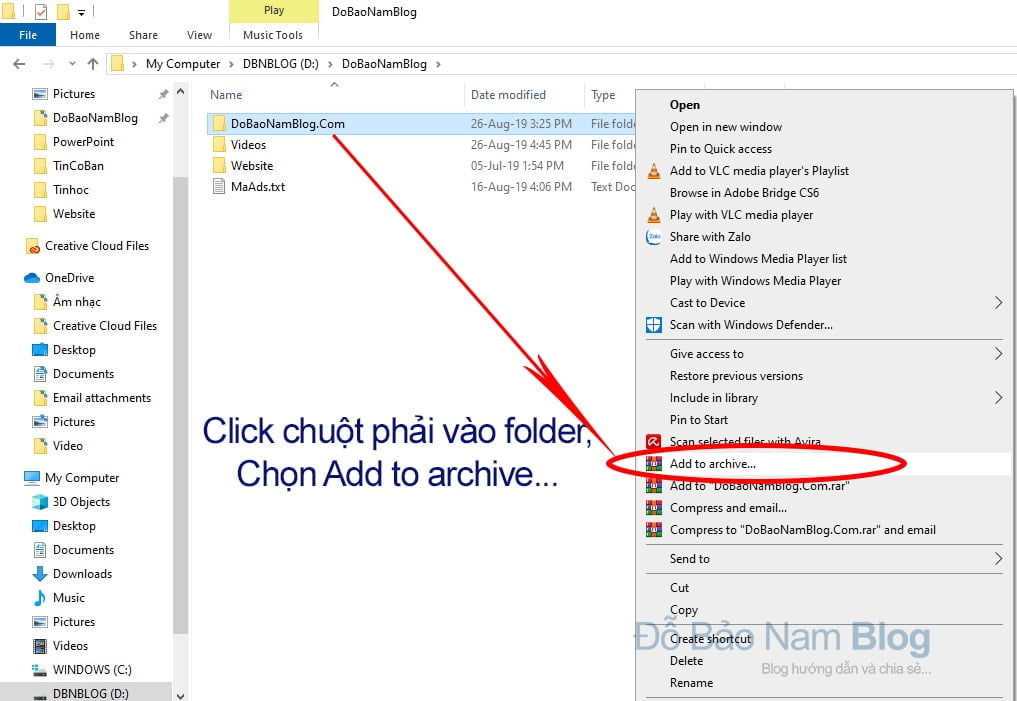
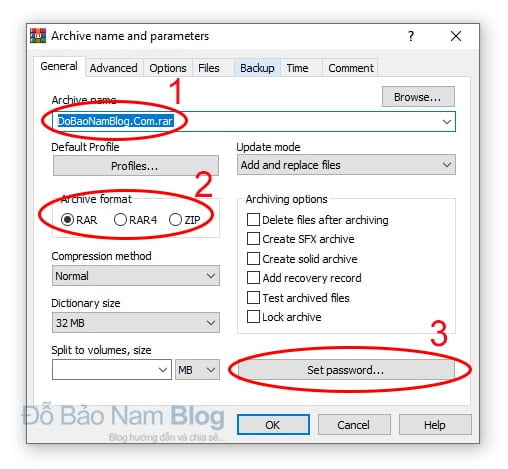
Cách nén file bằng Winrar khá đơn giản, bạn chỉ cần thực hiện theo 02 bước ngắn gọn ở trên. Trong trường hợp bạn muốn thiết lập cho file nén, bạn cần thực hiện thêm một số các thao tác khác. Dưới đây là một vài thiết lập bạn có thể tham khảo:
Cách viết ghi chú cho file nén Winrar
Viết ghi chú cho file nén là một thủ thuật máy tính hay được rất nhiều bạn quan tâm. Đặc biệt với những bạn thường xuyên chia sẻ tài liệu trên internet. Việc viết chú thích sẽ giúp người xem tài liệu có những thông tin cần thiết mà người nén file muốn truyền đạt. Ví dụ trong nhiều trường hợp, người nén file đặt mật khẩu cho file nén, nhưng trong phần ghi chú này họ muốn ghi luôn mật khẩu để giải nén. Hoặc nhiều bạn ghi chú những thông tin cá nhân, như thông tin website, số điện thoại, facebook…
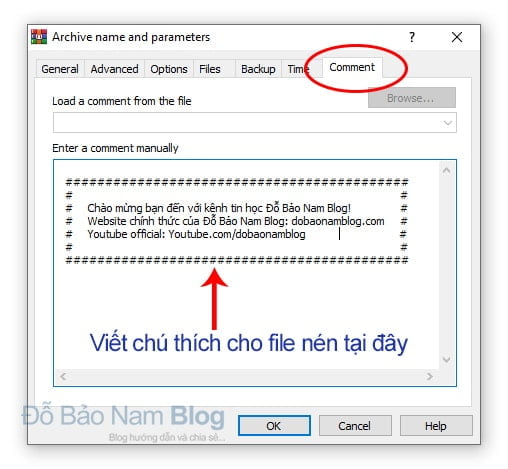
Để viết ghi chú cho file nén, sau khi click chuột phải chọn Add to archive… vào thư mục cần nén, bạn click chuột sang tab Comment. Tiếp đến bạn nhập nội dung ghi chú vào phần Enter a comment manually và nhấn OK để bắt đầu nén file.
Cách đặt mật khẩu cho file nén Winrar
Việc đặt mật khẩu sẽ giúp đảm bảo sự riêng tư của bạn. Đồng thời, đặt mật khẩu giúp bạn bảo vệ các tài liệu của bạn không bị lộ thông tin, giúp các file của bạn an toàn hơn trước nhiều loại virus máy tính. Cách đặt mật khẩu cho file nén Winrar cũng rất đơn giản. Sau khi bạn click chuột phải chọn Add to archive…, một cửa sổ hiện ra bạn chỉ cần nhấp chuột vào Set password ở tab General. Tiếp đến bạn nhập mật khẩu vào cửa sổ mà Winrar hiện ra và chọn OK. Sau đó nếu không có thiết lập gì khác, bạn có thể nhấp chuột vào OK để bắt đầu nén, đặt mật khẩu cho file nén.
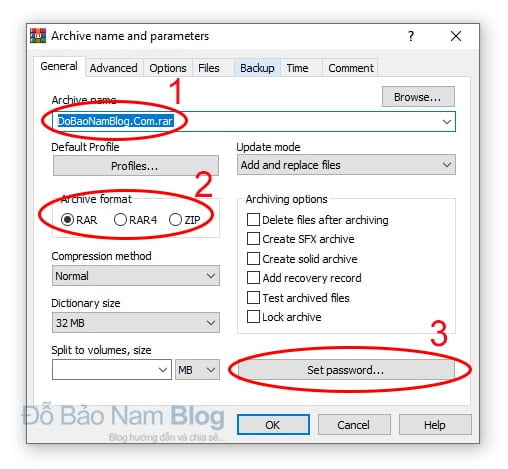
Cách tự động xóa thư mục gốc sau khi nén file bằng Winrar
Bạn hoàn toàn có thể thực hiện thao tác này thủ công sau khi nén file thành công. Tuy nhiên với Winrar, phần mềm này hỗ trợ bạn có thể tự động xóa thư mục gốc ngay sau khi nén. Để làm được việc này, ở tab General, bạn tick chuột vào Delete files after archiving (xem ở hình trên). Sau đó nếu không có thiết lập gì thêm, bạn nhấp chuột vào OK để nén file.
Cách giải nén file bằng Winrar nhanh nhất
Phải nói rằng Winrar là một phần mềm có cách sử dụng rất đơn giản. Và việc giải file nén với Winrar cũng vậy. Để giải nén một file nào đó, bạn chỉ cần click chuột phải vào file nén, sau đó chọn Extract Here hoặc Extract file. Chỉ với thao tác đơn giản như vậy, bạn đã giải nén file bằng Winrar thành công.
Một số lưu ý khi nén và giải nén file bằng Winrar
Cách nén file bằng Winrar và giải nén file rất đơn giản. Tuy nhiên trong một số trường hợp, bạn vẫn bị lỗi không thể giải nén được. Nguyên nhân không giải nén được đến từ nhiều lý do:
Phiên bản Winrar trên máy tính của bạn đã cũ
Đây là một trong những nguyên nhân chính dẫn đến việc giải nén file bị lỗi. Nếu các file nén được người dùng nén ở phiên bản Winrar mới, mà bạn đang sử dụng phiên bản Winrar thấp hơn, thì gần như chắc chắn bạn sẽ gặp lỗi. Để khắc phục vấn đề này, bạn chỉ cần cài lại phiên bản Winrar mới nhất. Bạn có thể download trực tiếp bộ cài từ website của Hãng phần mềm tại https://www.rarlab.com/.
Bạn không giải nén file được vì có mật khẩu
Với nhiều tài liệu được chia sẻ trên mạng, hoặc những tài liệu quan trọng, người dùng thường đặt mật khẩu cho file nén. Nếu bạn không có mật khẩu, bạn sẽ không thể xem được các file bên trong. Và trong trường hợp này, bạn cần phải hỏi mật khẩu để giải nén. Có như vậy bạn mới có thể giải nén thành công mà không bị lỗi.




